-
Buffon92ct.
User deleted
 CITAZIONEMateriale: Immagine
CITAZIONEMateriale: Immagine
Apri l'Immagine.
Digita la lettera L per far aprire la finestra Tavolozza livello e vedrai
il livello Sfondo:
Vai su Livelli>Innalza a livello e vedrai che il livello Sfondo assumerà
le caratteristiche di un Livello sul quale ora potrai lavorare:
Vai su Livelli>Duplica e duplica 2 volte in modo da avere 3 livelli.
Seleziona il Livello1 e disattiva (X) gli altri due:
Clicca sullo strumento Ritocco, digita la lettera O per far aprire la
finestra delle Opzioni e imposta come segue: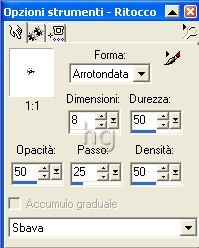
Posizionati in un punto dell'immagine in cui è presente l'acqua, tieni premuto
il tasto sinistro del mouse, dai una piccola ritoccata verso il basso e rilascia il tasto
del mouse.
Posizionati in un altro punto in cui vi sia sempre acqua e ripeti la stessa operazione.
Rielabora in questa maniera tutte le parti in cui sia presente l'acqua.
Disattiva il Livello1, riattiva e seleziona la prima Copia di Livello1: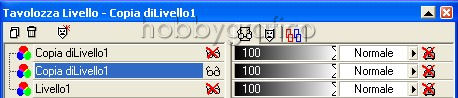
Ripeti le stesse operazioni con lo strumento Ritocco per rielaborare tutte le
parti in cui sia presente l'acqua.
Disattiva la prima Copia di Livello1, riattiva e seleziona la seconda
Copia di livello1:
Ripeti le stesse operazioni con lo strumento Ritocco per rielaborare tutte le
parti in cui sia presente l'acqua.
Riattiva tutti i livelli: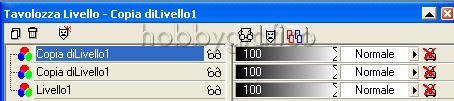
Premi F12, nella finestra Salva con nome nomina il file, scegli
il formato psp clicca su Salva.
Riapri il file con Animation Shop.
Premi F12, nella finestra Salva con nome nomina il file, scegli il formato
gif e clicca su Salva.
Esegui la procedura di salvataggio accettando tutte le impostazioni
delle finestre che si aprono.
Credits: http://www.hobbygrafico.it/.